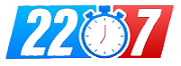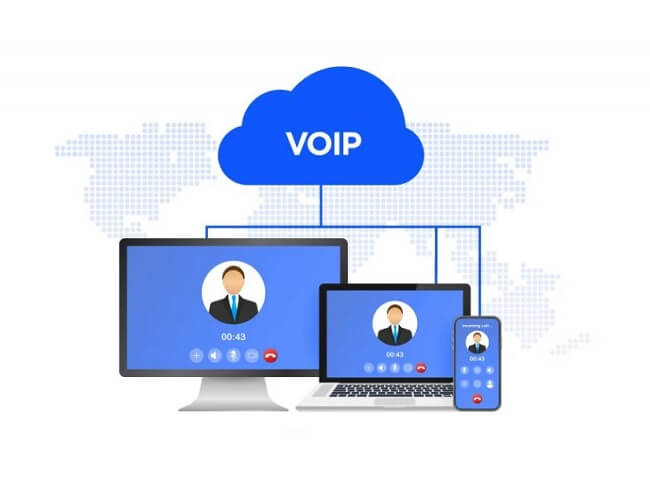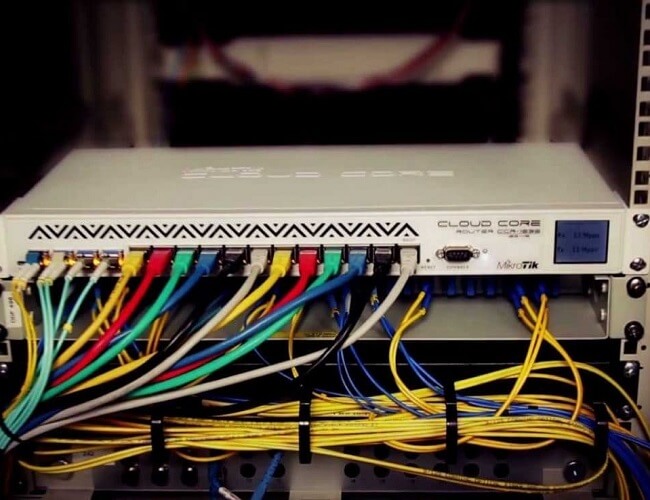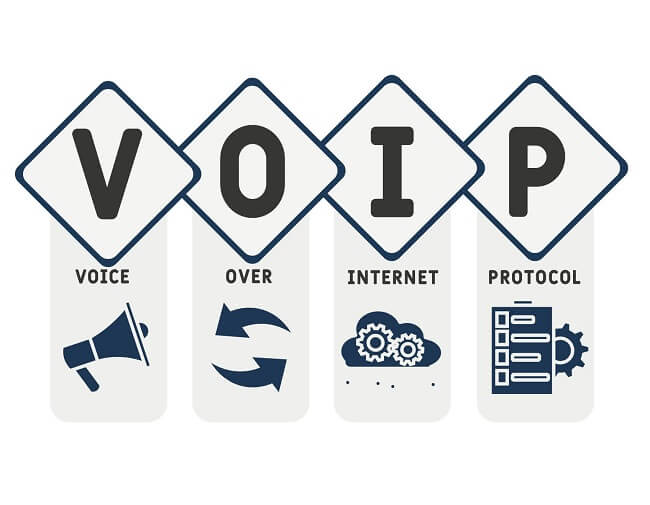اصلی ترین هدف از راه اندازی شبکه های کامپیوتری ارتباط سیستم های کامپیوتری و تبادل اطلاعات میان آن هاست سیستم های کامپیوتری و سایر تجهیزات شبکه برای انجام این تبادل نیاز به آدرس IP دارند. در واقع یکدیگر را با استفاده از این آدرس شناسایی می کنند. و فایل ها و اطلاعات مورد نظر خود را به این آدرس ارسال می کنند. با توجه به این موارد متوجه می شویم IP دادن به سیستم های کامپیوتری برای استفاده از خدمات شبکه امری واجب است. بنابراین در این مقاله قصد داریم به آموزش این مقوله بپردازیم با ما همراه باشید:

IP چیست و چه کاربردی دارد؟
در شبکه های کامپیوتری آدرس دهی اهمیت بسیار زیادی دارد و بدون آن عملا نمی توان ساختار مورد نظر خود را اجرایی کرد. برای برقراری هر ارتباطی چه در ساختار شبکه و چه در زندگی روزمره به ادرس دهی نیاز خواهید داشت. مثلا اگر بخواهید بسته ای را از طریق ارسال کنید ، پست یا پیک ارسال کنید نیاز است آدرس مقصد را بدانید. یا حتی زمانی که با تلفن همراه خود برای استفاده از اینترنت به مودم وصل می شوید به دستگاه شما به صورت اتوماتیک آدرس IP اختصاص داده می شود و از این طریق به اینترنت دسترسی دارید.
شبکه های کامپیوتری نیز به همین صورت است. هدف از راه اندازی شبکه برقراری ارتباط ساده تر و سریع تر میان کاربران برای تبادل اطلاعات است و بدون آدرس دهی عملا اینکار انجام ناپذیر است.و حتما باید آدرس دهی اتفاق بیافتد. به این آدرس دهی اختصاص IP نیز می گویند. در ادامه به معرفی روش های IP دادن به سیستم های کامپیوتری پرداخته ایم.
راه های IP دادن به سیستم
معمولا فرایند ادرس دهی به سیستم های کامپیوتری به دو روش دستی و اتوماتیک انجام پذیر است.که در ادامه به معرفی هر یک از آنها ، مزایا و معایب و روش انجام کار پرداخته ایم:
آدرس دهی به صورت دستی :
در این روش باید تک به تک وارد تنظیمات سیستم های کامپیوتری موجود شوید و به صورت دستی به آن ها IP بدهید. برای اینکار از مسیر control panel/ network and sharing center/ change adapter setting/local area connection

روی local area connection راست کلیک کرده و properties را باز کنید و روی گزینه internet protocol version 4 کلیک کرده و آی پی مورد نظر خود را در قسمت IP Address وارد کنید.

فرض کنید در مجموعه خود تعدادی سیستم دارید و می خواهید آن ها را آدرس دهی کنید. اگر تعداد سیستم های کامپیوتری محدود باشد شاید آدرس دهی به صورت دستی کار سختی نباشد و بتوان اینکار را انجام داد. اما هر چه تعداد سیستم ها زیاد می شود کار دشوارتر می شود و احتمال اشتباه و بروز اختلال در شبکه های کامپیوتری بالا می رود. مثلا ممکن است به دو سیستم آدرس یکسانی اختصاص دهید که فرایند ارسال و دریافت را در شبکه مختل می کند. همچنین با افزایش تعداد سیستم ها مدیریت آی پی ها نیز دشوار و زمانبر می شود. برای رهایی از این مشکلات راه اندازی DHCP بهترین گزینه باری IP دادن به سیستم های کامپیوتری است که در ادامه معرفی شده است.
آدرس دهی اتوماتیک : برای ادرس دهی اتوماتیک از سرویس dhcp استفاده می کنند. این سرویس وظیفه دارد به صورت اتوماتیک به تمامی سیستم های کامپیوتری موجود در شبکه آدرس IP یکتا اختصاص دهد. دستگاه های مودم نیز این سرویس را به صورت خودکار دارند و زمانی که که با موبایل یا سایر دستگاه ها برای استفاده از اینترنت به آن وصل می شوید، مودم از طریق dhcp به دستگاه شما ip می دهد و از این طریق می توانید به شبکه مودم متصل شوید. در واقع بدون آن نمی توانید از اینترنت و منابع شبکه استفاده کنید.
علاوه بر مودم اکثر تولید کنندگان سخت افزارهای شبکه ، که محصول آن ها نیاز به آدرس دهی دارد سرویس dhcp را در محصولات خود می گنجانند و این قابلیت دارد که بتوانید متناسب با خواست خود آن را تغییر دهید و سفارشی سازی کنید. محصولات کمپانی ماکروسافت و لینوکس نیز این قابلیت را دارند.
کمپانی ماکروسافت سرویس dhcp را روی ویندوز سرور ارائه کرده است. برای راه اندازی dhcp روی ویندوز سرور و اختصاص IP لازم است وارد قسمت Server Manager شوید و رویAdd Roll و در ادامه Server Role کلیک کنید و در این قسمت تیک گزینه DHCP Server را زده و در ادامه روی next کلیک کنید. راه اندازی dhcp تمام شد حال لازم است برای تخصیص ip تنظیمات مورد نظر خود را اعمال کنید

بعد از راه اندازی DHCP در داشبورد ویندوز سرور از طریق بخش Adminstrative Template به کنسول DHCP دسترسی پیدا خواهید کرد. در ادرس هی با استفاده از dhcp می توانید رنج آی پی تعریف کنید مثلا می توانید تعیین کنید از آدرس 192.168.1.20 تا 192.168.1.60 را به سیستم های موجود اختصاص بده.
به علاوه این قابلیت را خواهید داشت که برای استفاده از IP بازه ی زمانی مشخص کنید به این معنی که اگر کاربر در مدت زمان مشخصی از سیستم خود و ای پی اختصاص داده شده استفاده نکرد، می توان ای پی را به سیستم کاربر دیگری داد.
در کنسول dhcp می توانید آی پی اختصاص داده شده به سایر سیستم های موجود را مشاهده کنید. یکی دیگر از قابلیت های dhcp امکان رزو آی پی برای سیستم های مورد نظر است. به این معنی که حتی اگر برای مدت طولانی سیستم مربوطه روشن نبود اجازه اختصاص ای پی این سیستم به سیستم دیگر وجود ندارد. این از این قابلیت برای پرینتر می توان استفاده کرد. زیرا پرینتر برای عملکرد صحیح نیاز به آی پی ثابت و بدون تغییر دارد.
مزایای راه اندازی DHCP
سیستم های شما به صورت اتوماتیک IP می گیرد
امکان تخصیص IP مشابه برای سیتم ها وجود ندارد و در شبکه تداخلی ایجاد نخواهد شد.
مدیریت آن ساده است.
حجم کاری شما بسیار کم می شود و در زمان خود صرفه جویی می کنید.
اگر در رابطه با این مقاله یا سایر خدمات شبکه های کامپیوتری شرکت مشاورین فناوری اطلاعات چینود سوالی دارید می توانید در تمام روزهای هفته حتی ایام تعطیل با شماره 02133816490 و 09195330535 تماس بگیرید و از کارشناسان مشاوره رایگان بگیرید.